Rezolvarea problemelor de viteză USB, eroarea Acest dispozitiv poate funcționa mai rapid
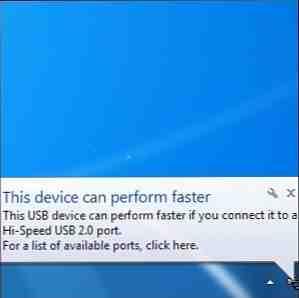
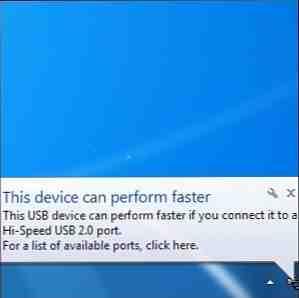 Ați văzut-o vreodată? “acest dispozitiv poate funcționa mai repede” mesaj când ați conectat un dispozitiv USB la computer? Acest mesaj este Windows Ghidul Windows 7: Ultimate Ghidul Windows 7: Ultimate Dacă vă este frică să faceți upgrade de la Vista sau XP pentru că simțiți că este complet diferită de ceea ce vă obișnuiți, ar trebui să citiți acest nou ghid. Citește mai mult "modul de a vă spune că vă lipsesc pe viteza teoretică a hardware-ului dvs., dar este posibil să nu fie clar cum să remediați problema. La fel ca multe probleme legate de computer, în special cu hardware, această problemă are o serie de posibile cauze și soluții.
Ați văzut-o vreodată? “acest dispozitiv poate funcționa mai repede” mesaj când ați conectat un dispozitiv USB la computer? Acest mesaj este Windows Ghidul Windows 7: Ultimate Ghidul Windows 7: Ultimate Dacă vă este frică să faceți upgrade de la Vista sau XP pentru că simțiți că este complet diferită de ceea ce vă obișnuiți, ar trebui să citiți acest nou ghid. Citește mai mult "modul de a vă spune că vă lipsesc pe viteza teoretică a hardware-ului dvs., dar este posibil să nu fie clar cum să remediați problema. La fel ca multe probleme legate de computer, în special cu hardware, această problemă are o serie de posibile cauze și soluții.
Mesajul vă indică să conectați dispozitivul la un port USB 2.0, dar ce se întâmplă dacă acesta este deja conectat la un port USB 2.0? Sau, dacă credeți că a fost deja conectat la un port USB 2.0 - cum puteți spune diferența?
Neconcordanța dispozitivului și portului
Primul lucru este primul - asigurați-vă că dispozitivul dvs. poate funcționa mai rapid. De exemplu, dacă ați săpat o veche unitate flash USB 1.1 Ghidul pentru lucrările Office 101 Ghidul USB pentru Thumb Drives Instrumentul Worker's Guide 101 Ghidul pentru unitățile de stocare USB Thumb Driverele flash astăzi nu se referă doar la stocarea fișierelor importante: le puteți utiliza pentru a rula programe și chiar sisteme de operare întregi. Citiți mai mult dintr-un dulap și conectați-l la un port USB 2.0, Windows vă va afișa acest mesaj de avertizare. Acest mesaj nu indică neapărat că dispozitivul însuși poate funcționa mai rapid, numai că portul USB însuși funcționează la o viteză mai mică decât cea pe care o suportă.
Această problemă poate apărea și în cazul în care conectați un dispozitiv USB 2.0 la un USB 3.0 USB 3.0: Tot ce trebuie să știți USB 3.0: Tot ce trebuie să știți USB 3.0 bate USB 2.0 în multe feluri. Iată tot ce trebuie să știți despre motivul pentru care ar trebui să alegeți USB 3.x când este posibil. Citiți mai multe porturi. USB este compatibil înapoi, dar viteza este sacrificată atunci când se utilizează un port sau dispozitiv învechit.
Conducătorii auto
Probleme cu driverele USB ale sistemului dvs. pot duce de asemenea la această eroare de viteză USB. Pentru a rezolva problema, puteți încerca să descărcați și să instalați cele mai recente drivere de chipset-uri USB sau de plăci de bază de pe site-ul producătorului computerului dvs. (sau site-ul web al producătorului plăcii de bază, dacă ați construit calculatorul dvs.).
Un alt mod în care puteți încerca să remediați driverele USB este lansarea tipului Device Manager Manager de dispozitiv în meniul Start și apăsați introduce. Căutați orice dispozitive USB cu pictograme galbene de la punctul de exclamare de lângă acestea, sub categoria Controlere Serial Bus Universal. Dacă vedeți unul cu o eroare, faceți clic dreapta pe el și spuneți Windows să actualizeze sau să instaleze drivere pentru el. De asemenea, puteți încerca să actualizați driverele pentru dispozitivele care nu au o pictogramă de exclamare galbenă.

Cablu
Problema ar putea fi cu cablul USB. Dacă cablul a fost inițial conceput pentru dispozitive USB 1.1, este posibil să nu funcționeze corect la viteze USB 2.0. De asemenea, poate fi doar un cablu defect - când se îndoiește, încercați să schimbați cablul.
Hardware deteriorat
Încercați să conectați dispozitivul sau cablul USB la un alt port al sistemului. Este posibil ca portul USB în sine să fie defect Cum să diagnosticați problemele hardware când computerul dvs. nu va porni Cum să diagnosticați problemele hardware când computerul dvs. nu va porni Săptămâna trecută am prezentat câteva dintre cele mai simple reparații și upgrade-uri de tip DIY pe care le poate face singur, dar un cititor a întrebat cum să diagnosticheze care componentă a fost problema. Astăzi aș vrea să merg ... Citește mai mult și nu funcționează corect.
De asemenea, este posibil ca problema să se întâmple cu dispozitivul însuși - puteți încerca să conectați dispozitivul USB la alt computer care nu se confruntă cu această eroare. Dacă observați aceeași eroare peste tot, problema este cu dispozitivul, nu cu computerul.

Putere
Unele dispozitive pot avea nevoie de mai multă putere decât cele pe care le primesc de la conexiunea USB - de exemplu, hard disk-uri externe Cel mai bun hard disk extern trebuie să luați în considerare cumpărarea [Cornerul gadgetului] Cel mai bun hard disk extern trebuie să luați în considerare cumpărarea [Corner Gadget] unitatea hard disk externă. Acest erou nebun al lumii gadget poate fi găsit pe aproape orice birou de geek, de obicei ascuns în spatele unui monitor sau umplute într-un sertar. Cu toate acestea, este de mare ... Citeste mai mult nevoie de mai multă putere decât tastaturi USB 5 Heavy Duty mecanice Tastaturi pentru hardcore Gamer 5 Heavy Duty mecanice Tastaturi pentru Hardcore Gamer Am făcut destul de cântec și dans despre tastaturi mecanice aici, la MakeUseOf, iar acum că din ce în ce mai mulți producători sare pe bandwagon nu mai sunt biti specializați de kit rezervat pentru eșaloanele superioare ... Citește mai mult, care necesită destulă putere. Acest lucru poate apărea adesea dacă utilizați un hub USB care nu furnizează energie - dacă utilizați un hub USB și primiți acest mesaj, trebuie să conectați dispozitivul direct la computer în loc de hub.
Există de fapt două tipuri de hub-uri USB - hub-uri care extrag doar puterea de la computer și hub-uri care includ un conector de alimentare separat. Doar hub-urile care includ conectori de alimentare externi pot oferi suficientă energie pentru a suporta dispozitivele USB care necesită putere. Acest lucru se aplică și altor dispozitive care funcționează ca hub-uri, cum ar fi monitoarele cu porturi USB incluse - conectați dispozitivul USB direct la computer sau un hub USB alimentat.
De asemenea, este posibil ca computerul dvs. să nu furnizeze suficientă energie pentru portul USB. Acesta nu este modul în care conexiunile USB ar trebui să funcționeze, dar este o posibilitate cu hardware defectuos sau prost conceput. Încercați să conectați dispozitivul la un alt port USB.

Setările BIOS
Multe BIOS-uri de computere au o setare care poate comuta între diferite moduri USB pentru scopuri de compatibilitate. În timp ce computerele în general livrează cu setarea optimă, această setare ar fi putut fi schimbată.
Pentru a accesa BIOS-ul computerului, va trebui să reporniți computerul și să apăsați tasta care apare pe ecran - adesea F2 sau Delete - în timpul încărcării. Odată ce ai, vei fi într-un meniu BIOS special. Căutați o opțiune pentru modul USB și asigurați-vă că este setată la cea mai mare viteză posibilă - de exemplu, dacă computerul acceptă USB 2.0, setarea modului USB din BIOS trebuie setată la modul Modul 2.0, nu 1.1. Această setare poate fi denumită și ceva asemănător “viteza mare” Mod USB, în funcție de BIOS.
Dezactivarea avertizării
Dacă nu puteți rezolva această problemă sau dacă ați determinat că este o problemă cu dispozitivul sau computerul dvs. și că sunteți blocat (ă) de acesta, puteți dezactiva întotdeauna bulele. 5 Distrarea notificărilor desktop și cum să le dezactivați [Windows] 5 Distragerea notificărilor de pe desktop și cum să le dezactivați [Windows] Când lucrați la un computer, este nevoie de o putere echitabilă pentru a rezista încercării de a efectua mai multe sarcini. Dar chiar dacă reușiți să vă restrângeți, multe programe reușesc să arunce în ... Citește mai mult care apare când conectați dispozitivul USB la computer. Dispozitivul va rula în continuare la o viteză USB mult mai lentă decât a putut teoretic, dar cel puțin Windows nu vă va deranja.
Pentru a face acest lucru, deschideți Device Manager (tip Manager de dispozitiv în meniul Start și apăsați Enter), faceți clic dreapta pe controlerul gazdă USB sub controlul Universal Serial Bus și selectați Proprietăți. Debifați Spuneți-mi dacă dispozitivul meu poate funcționa mai repede pe caseta de validare de pe Avansat fila.

Ai întâlnit această problemă? Cum ai rezolvat? Ați folosit o soluție care nu este menționată aici? Lăsați un comentariu și spuneți-ne!
Credit de imagine: Port USB de conectare prin Shutterstock
Explorați mai multe despre: Întreținerea calculatorului, USB.


